命令说明
命令名称:YLT_WBXHCL
命令组名:YLTOOL
菜单名称:文本序号处理
命令功能:智能化自动序号处理,每绘制(或修改)一次,序号自动加1 (用户选择重复一次除外),支持批量处理。
程序版本:V2.25
操作步骤
(1)从命令行运行命令“YLT_WBXHCL”。
(2)系统弹出如下图所示对话框,输入参数后确认即可。
(3)新建(或修改)结束后系统回到本界面。
(4)新建时可以指定文本高度、宽高比、旋转方式及对齐方式。
预设文本:文本内容字符串,字符串中的“[*]”将被替换为序号。
示例文本:一个示例,没有其他意义。
效果预览:预设文本对应起始序号的结果预览。
选择对象:选择一个单行文本,系统用单行文本内容作预设文本。
通配符:在预设文本中输入一个通配符,即“[*]”。
起始序号:序号的起始值,列表中没有列出时可以直接输入。
通配符长度:通配符的长度,只对阿拉伯数字有效,通配符长度为2时,数字3显示为03。
通配符:包括大写字母序列、小写字母序列、阿拉伯数字序列、中文数字序列、罗马数字序列及自定义数字序列,自定义数字序列需要用户输入,以西文逗号隔开。
步长:每运算一次时,序号递增量,系统缺省值为1,步长为2时,将从序号5直接递增到序号7、9。
重复:是否重复一次序号,如果重复将出现1、1、2、2、3、3等序列。
操作:文本操作方式,包括新建、替换、插入文本前和追加文本后等操作方式。新建即用该内容新建一个单行文本;替换是用该内容替换所选文本内容;插入是在文本前插入该内容;追加是在文本后追加该内容。
高级:启动批量处理设置,参阅下面高级界面说明。

本界面分替换和新建两部分,替换是批量替换时的设置,新建是批量新建时的设置,分述如下:
批量替换:文本替换时先按照一定方法对对选择文本进行排序,例如X增等,如果需要指定两个顺序,则需要选择第二顺序。例如,如果文本在X轴方向上排列,可以选择X增或X减排列,如果文本是表格状,需要以下图示排序,则指定为Y减,第二顺序为X增,表示排序时,先比较Y坐标,Y坐标小的排于后方,Y坐标相同情况下比较X坐标,X坐标大的排于后方。
第一顺序容差是指,第一顺序在比较时,将相差值在容差范围内的看做相同。
| 1 | 2 | 3 | 4 | 5 |
| 6 | 7 | 8 | 9 | 10 |
| 11 | 12 | 13 | 14 | 15 |
筛选条件:选择文本中必须包含某个文本,否则被筛选出去。
全字匹配:选择文本必须等于某个文本,否则被筛选出去。
批量新建:批量新建可以按直线批量新建也可以按网格批量新建,按直线批量新建时,文本在直线上等间距排列,按网格批量新建时,需要选择两个点,系统按行数和列数均分后新建于行列线交点。
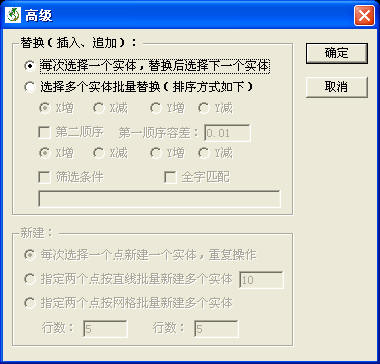
要点分析
(1)被操作实体只能是单行文本。
(2)“通配符列表”中列出了系统支持的所有序号,如果没有所需要的,可以通过自定义序号处理。
(3)“通配符长度”仅对数字序列有效。
(4)“修改文本”下,如果希望一次修改多个实体,请选择“高级”选项中批量替换。
(5)如果需要从左到右替换,请选择X增,从右到左替换,请选择X减,从上到下,请选择Y减,从下到上,请选择Y增。
(6)如果被替换文本成表格状,请起用第二顺序,第二顺序是当第一顺序相同时起用,例如第一顺序为Y减,第二顺序为X增,则结果是从第一行到最下面行,行内是从左到右。
示例参考
无

 公安备案61019002000880
公安备案61019002000880